Inti yang sangat mendasar dalam belajar jaringan yaitu menghubungkan komputer satu dengan komputer yang lainnya. Bagaimana jadinya kalau dalam sebuah jaringan gak saling menghubungkan ? Jadi aneh kan? Nah, oleh karena itu, tutorial kali ini akan membahas bagaimana cara menghubungkan komputer dalam sebuah jaringan. Tutorial pertamanya yaitu menghubungkan 2 komputer dalam sebuah jaringan. Oke kalau gitu di mulai saja tutorialnya.
Langkah-langkah yang harus ditempuh :
-
- Setelah kabel LAN sudah terpasang pada setiap PC maka icon wifi pada kanan bawah akan berubah seperti gambar dibawah ini :
- Klik ikon tersebut, kemudian akan muncul beberapa koneksi yang tersedia. Tetapi dalam tahap ini pilih network and sharing center
- Untuk lebih mudah, gunakan pengaturan IP kelas C. Pertama anda klik Use the following IP adress.
- Pada windows explorer pilih menu network, jika ada 2 PC maka koneksi berhasil, tetapi jika tidak ada bisa mengulangi langkah-langkah sebelumnya.
Sudah wes, jika ada kesulitan monggo di komentari atau sms aja ke nomor saya 089 938 487 43.
Semoga sukses! Salam Sepur!
“Admin yang baik adalah admin yang mau berbagi dan mau menjawab pertanyaan pengunjung.
Jadi gak perlu sungkan langsung saja bertanya wes…”











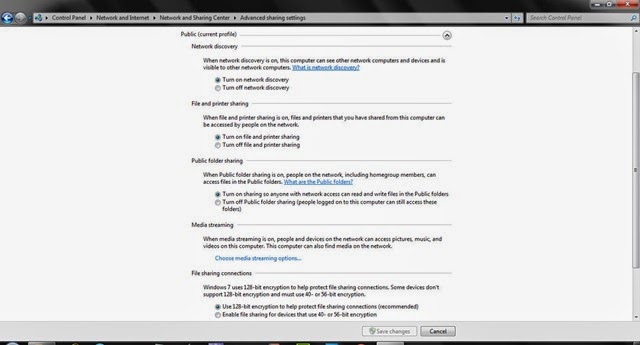





.png)
1 Komentar
Gan ane udah ngikutin semua langkah.. tapi kok reply from x.x.x.x host unreachable ya? Udah ane ulang ulang gak bisa bisa :'v
BalasHapus